Outlook bị đầy? Lưu ngay 7 cách lưu trữ mail Outlook cực hiệu quả
Microsoft đã cho ra đời phần mềm Outlook nhằm hỗ trợ người dùng quản lí Email hiệu quả và được sử dụng rộng khắp trên toàn thế giới. Nếu bạn vẫn chưa biết cách sử dụng phần mềm này sao cho dễ dàng thì MEGA sẽ hướng dẫn bạn cách lưu trữ mail outlook cực hiệu quả qua bài viết dưới đây nhé.
I. Những vẫn đề bạn gặp phải khi mail Outlook bị đầy
1.Mail outlook là gì?
Outlook là phần mềm quản lí thông tin cá nhân của Microsoft, bao gồm các công cụ như email, lịch, công việc quản lí, ghi chú và duyệt web.
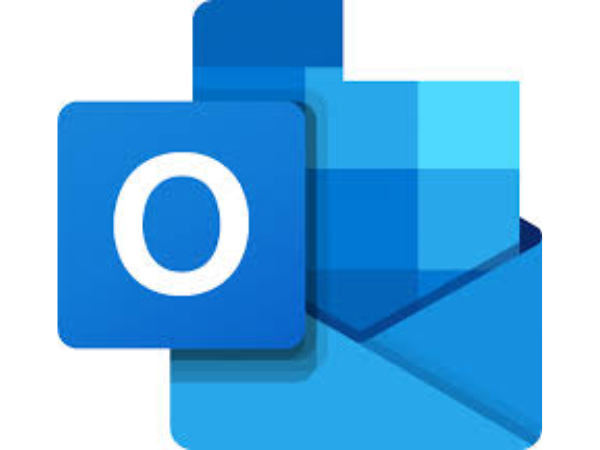
Phần mềm này có thể được sử dụng như một ứng dụng độc lập có thể kết nối nhiều người dùng hỗ trợ quá trình làm việc hiệu quả.
2. Ưu và nhược điểm của Outlook
Ưu điểm
- Tốc độ truy cập nhanh, không gian lưu trữ rộng rãi.
- Tính bảo mật và khả năng chống spam cao.
- Nhiều công cụ khác nhau phục vụ sử dụng đa mục đích.
- Đa dạng kết nối.
Nhược điểm
- Giao diện phức tạp gây khó khăn khi bắt đầu sử dụng.
- Dung lượng lưu trữ bị giới hạn.
- Không thể sử dụng nếu không có internet.
- Không miễn phí.
3. Những vấn đề mà bạn sẽ gặp phải khi mail outlook bị đầy
Bạn có thể gặp một số trục trặc nếu mail outlook quá tải và không thể tiếp nhận mail mới như sau:
- Không thể nhận thêm mail mới về tài khoản cá nhân
- Quả tải sẽ dẫn đến một số tính năng của Outlook không thể hoạt động
- Không thể cập nhật lịch trình công việc và các ghi chú mới
- Quá trình duyệt web để load mail trở nên chậm hơn và tiêu tốn nhiều thời gian
- Cản trở quá trình đồng bộ hoá mail với thiết bị
II. Hướng dẫn lưu trữ các mail outlook quan trọng về máy tính
Việc sao lưu email outlook vào ổ cứng máy tính cũng là một trong những phương pháp giúp bạn đảm bảo dữ liệu cá nhân và các thông tin cá nhân luôn được an toàn kể cả khi bộ nhớ ứng dụng bị đầy gây khả năng mất các mail quan trọng.
1. Tạo file PTS để lưu trữ mail
Khi mail Outlook bị đầy, hệ thống sẽ không cho phép bạn nhận thêm mail mới và việc xoá và lọc các mail quan trọng cần tốn khá nhiều thời gian. Bạn có thể tạo một file lưu trữ mới để tiến hành nhận mail mà không quá ảnh hưởng đến mail cũ.
Các bước để tạo file PTS lưu trữ mail
Bước 1: Chọn File > Chọn Account Settings
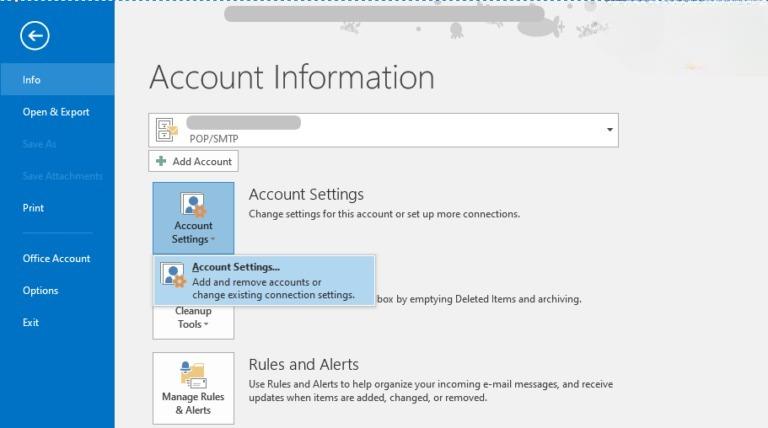
Bước 2: Chọn User Mail bị đầy ở tab E-mail > Chọn Change Folder
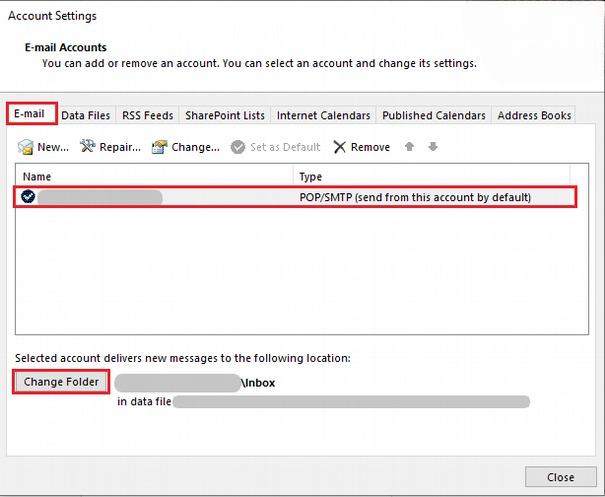
Bước 3: Chọn New Outlook Data File > Chọn nơi muốn lưu trữ file > Nhấn Oke
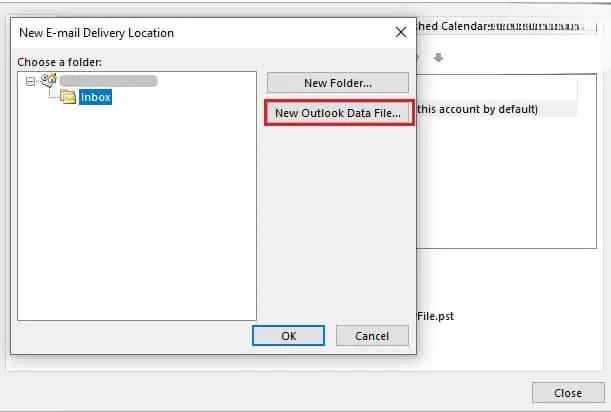
Bước 4: Chọn vào file .pst vừa tạo tại tại tab Data file > Chọ Set As Defaut
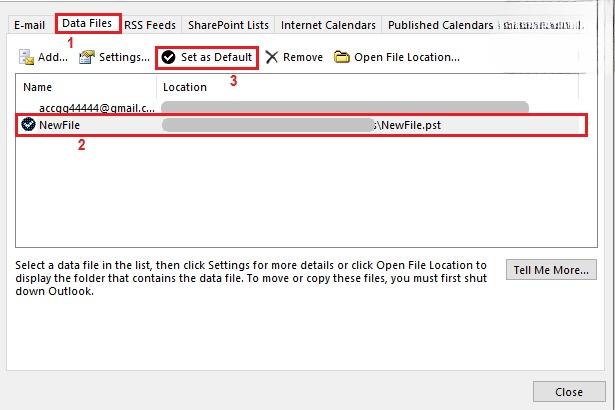
Bước 5: Chờ quá trình tạo file mới hoàn tất > Gửi nhận mail bình thường qua tài khoản vừa tạo
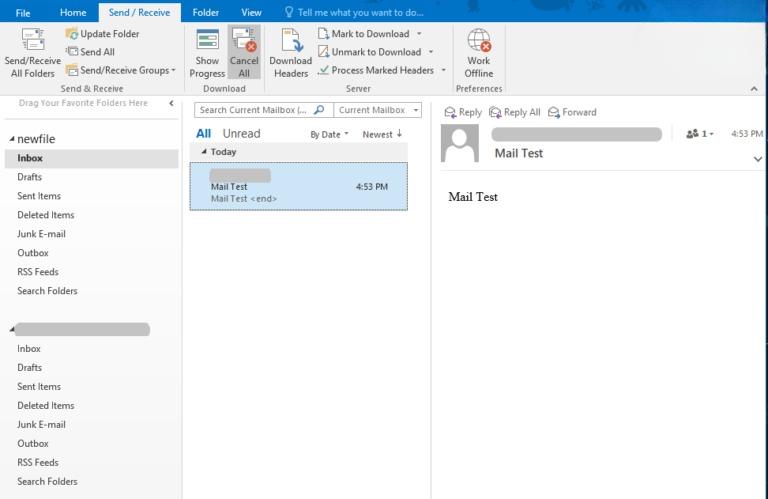
2. Lưu trữ theo định dạng MSG, PDF, Word hoặc HTML
Bạn có thể chọn và lưu trữ một hoặc nhiều email outlook theo nhiều định dạng khác nhau bao gồm MSG, PDF, Word và HTML. Tuỳ vào nhu cầu mà bạn có thể lựa chọn định dạng phù hợp và tiện dụng nhất.
Lưu trữ email outlook trên ổ cứng dưới dạng MSG đơn giản
Bước 1: Nhấp vào email bất kì trên outlook > Kéo/ thả vào thư mục trên ổ cứng và máy tính của bạn.
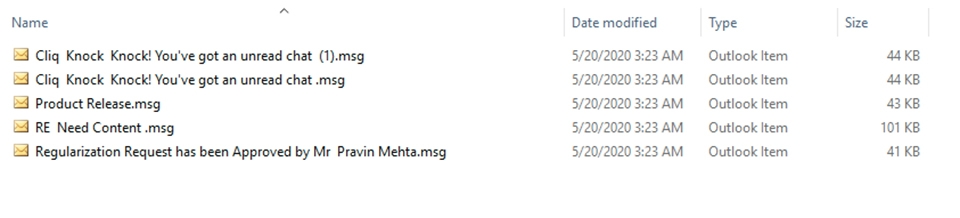
Bước 2: File sẽ tự động lưu trữ dưới dạng MSG > Chọn các file cần sử dụng tại bất cứ tài khoản Outlook nào.
Cách lưu email outlook thành file PDF, Word hoặc HTML về thiết bị dễ dàng nhất
Để lưu mail outloook khi bị đầy trên ổ cứng ở các định dạng như Html, Word và PDF, bạn nên lưu trữ email ở định dạng HTML và làm theo các bước dưới đây:
Bước 1: Mở Word > Đi tới File > Chọn Open
Bước 2: Duyệt qua tệp email HTML đã lưu > Mở tệp này lên trong MS Word
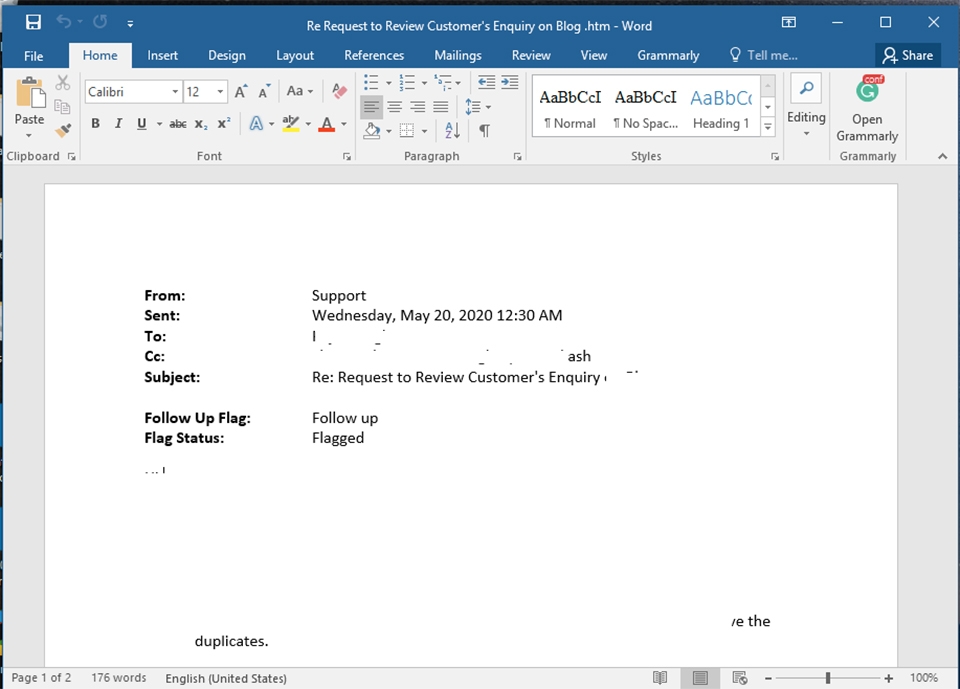
Bước 3: Nhấn File > Chọn Save > Chọn định dạng muốn lưu trữ > Lưu trữ tệp dưới dạng mong muốn
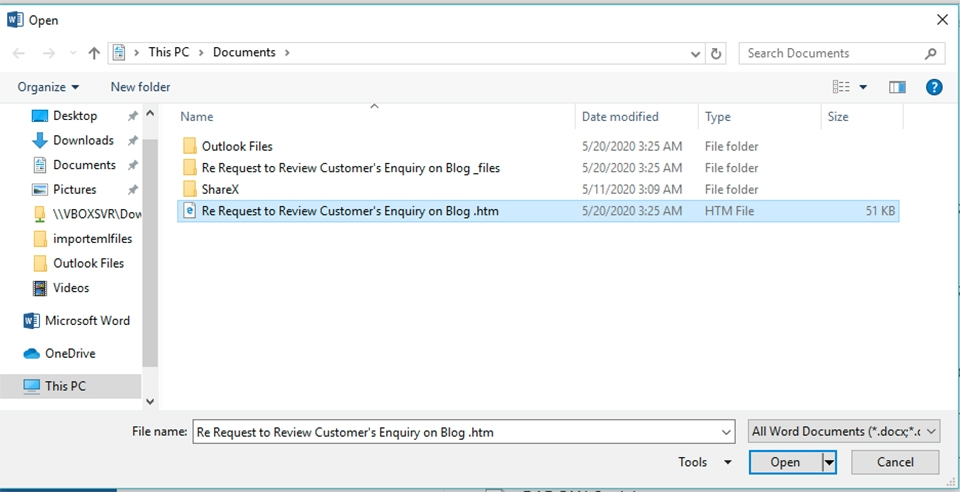
Lưu ý:
- Không nên kéo / thả nhiều email cùng lúc vì có thể khiến hệ thống bị treo và Outlook gặp sự cố.
- Mỗi lần lưu chỉ có thể lưu một email vào HTML, PDF, Word.

III. Sử dụng Archive mail để lưu trữ tạm thời khi Outlook đầy
Tính năng Archive mail cho phép người dùng lưu các thư gửi đến, gửi đi trong một khoảng thời gian xác định.
1. Archive mail cho từng thư mục một cách nhanh gọn
Bước 1: Nhấn chuột phải vào thư mục muốn lưu trữ > Chọn Properties
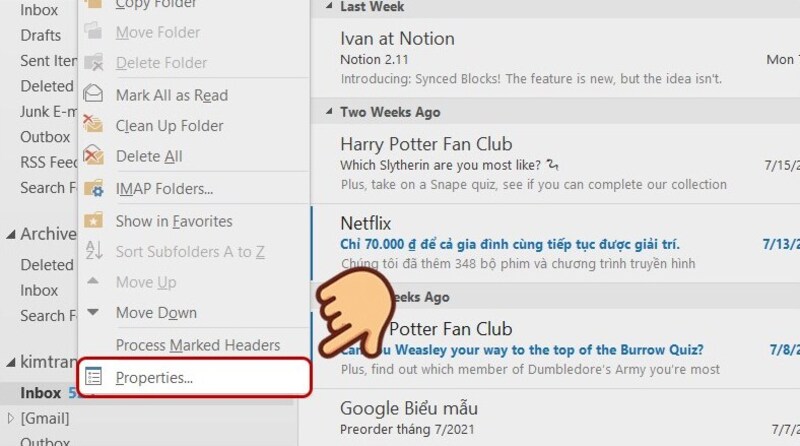
Bước 2: Click vào tab Auto Archive tại mục Archive item in this folder using the default settings > Chọn Default Archive Settings
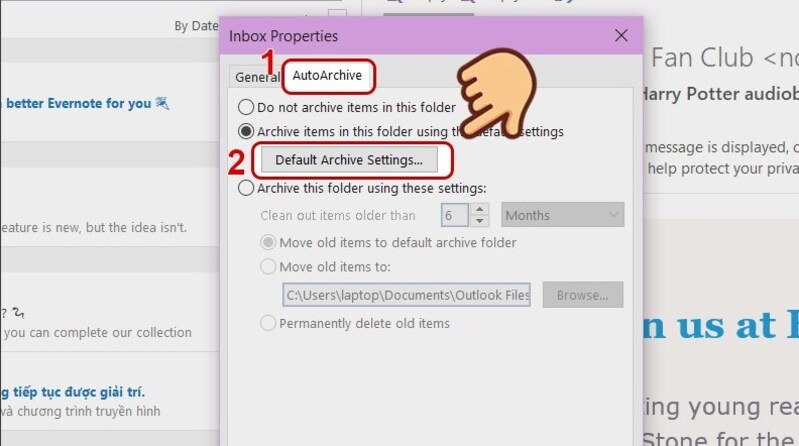
Bước 3: Tuỳ chỉnh các cài đặt thông tiêu biểu bên dưới như sau:
- Run AutoArchive Every: Số ngày chương trình lặp lại một lần
- Show Archive folder in folder list: Hiển thị folder Archive bên ngoài khung outlook chính
- Clean out item older than: Mail bao nhiêu ngày sẽ được đưa và mục này
- Move old item to: Đường dẫn đến thư mục chứa mail archive
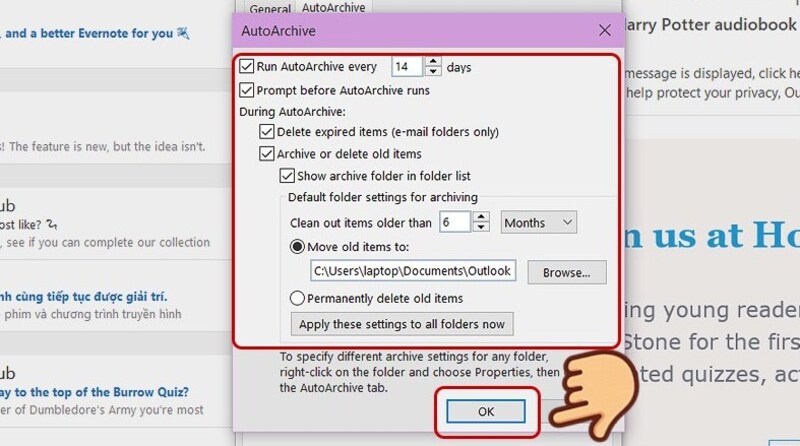
Bước 4: Nhấn OK > Chọn Apply để lưu tất cả các thay đổi đã cài đặt.
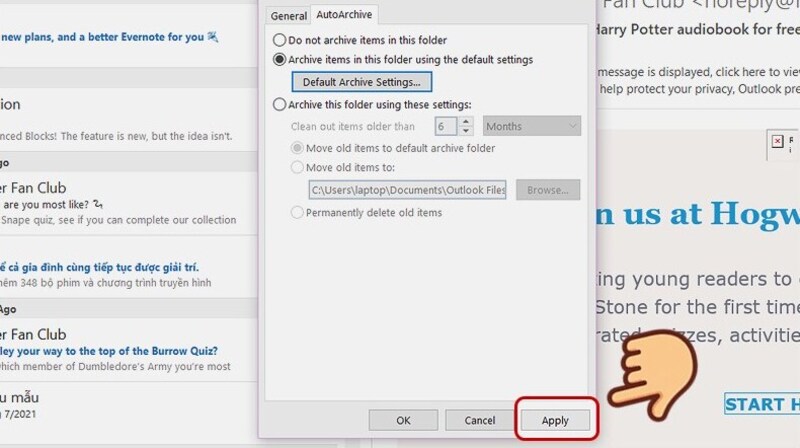
2. Archive toàn bộ thư trong Outlook
Bước 1: Chọn File trên thanh menu của ứng dụng
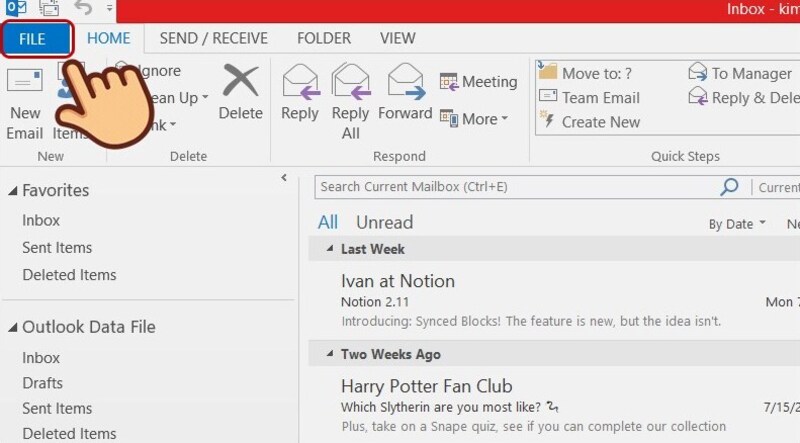
Bước 2: Chọn Info > Chọn mục Cleanup Tools > Chọn Archive
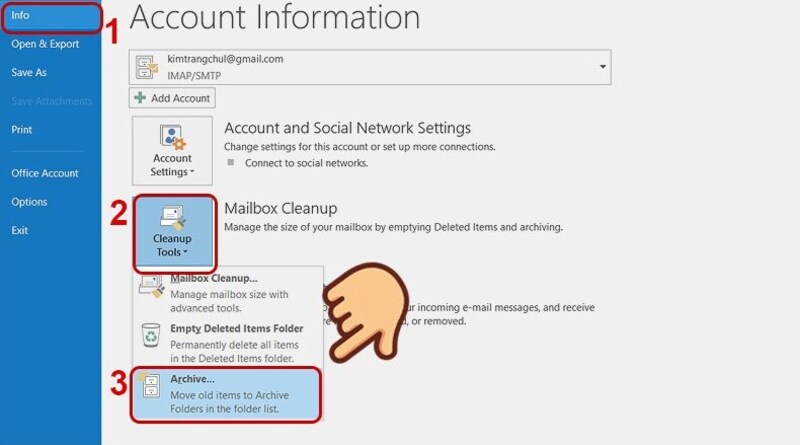
Bước 3: Nhấn vào tuỳ chọn Archive this folder and all subfolders tại cửa sổ Archive > Tiến hành chọn thư mục muốn lưu trữ
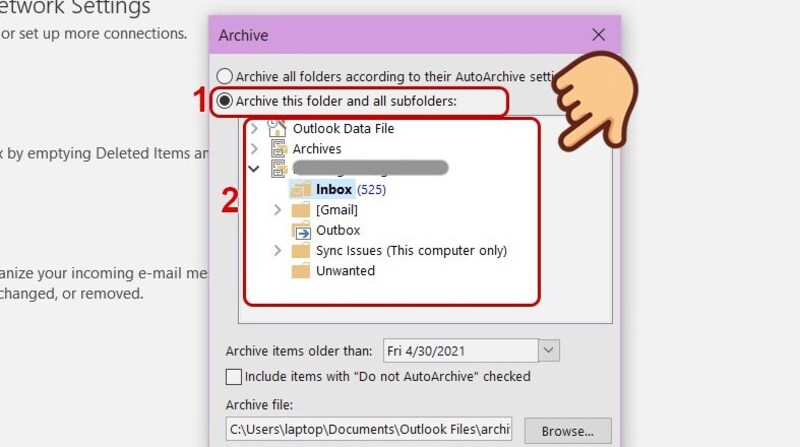
Bước 4: Nhập mốc lưu trữ tại mục Archive items older than
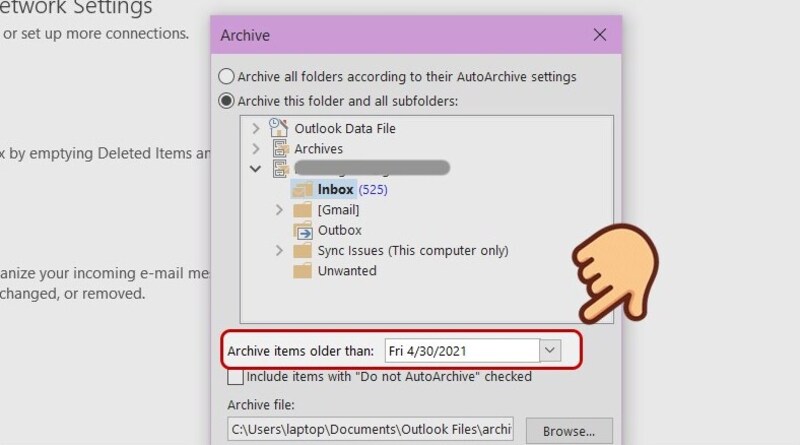
Bước 5: Click vào ô Include items with “Do not Auto Archive” checked để lưu trữ các mục riêng lẻ bị loại trừ khỏi tính năng lưu trữ tự động của tính năng Archive
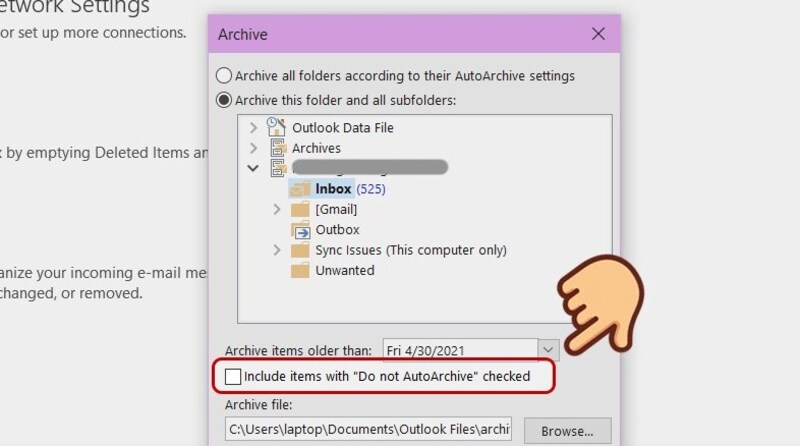
Bước 6: Nhấn OK để lưu lại các thao tác đã thực hiện.
IV. 3 cách hạn chế outlook bị đầy hiệu quả nhất
Việc quả lú thư mục trong out look đóng vai trò khá quan trọng, giúp người dùng dễ dàng lưu trữ và tìm kiếm mai dễ dàng, nhanh chóng. Dưới đây những cách mà MEGA gợi ý để quản lí thư mục thuận tiện hơn trong quá trình bạn sử dụng.
1. Xác định kích thước hộp thư tài khoản Outlook cá nhân
Có thể tìm chính xác dung lượng lưu trữ còn lại trong hộp thư với các bước đơn giản như dưới đây. Có thể xem rồi cân chỉnh hoặc xoá bớt những mail không cần thiết để tránh tình trạng quá tải gây ảnh hưởng đến công việc.
Xem hộp thư đến > Click vào thư mục > Chọn Thuộc tính thư mục > Nhấn kích thước thư mục > Xem kích thước và số dung lượng còn lại của hộp thư Outlook
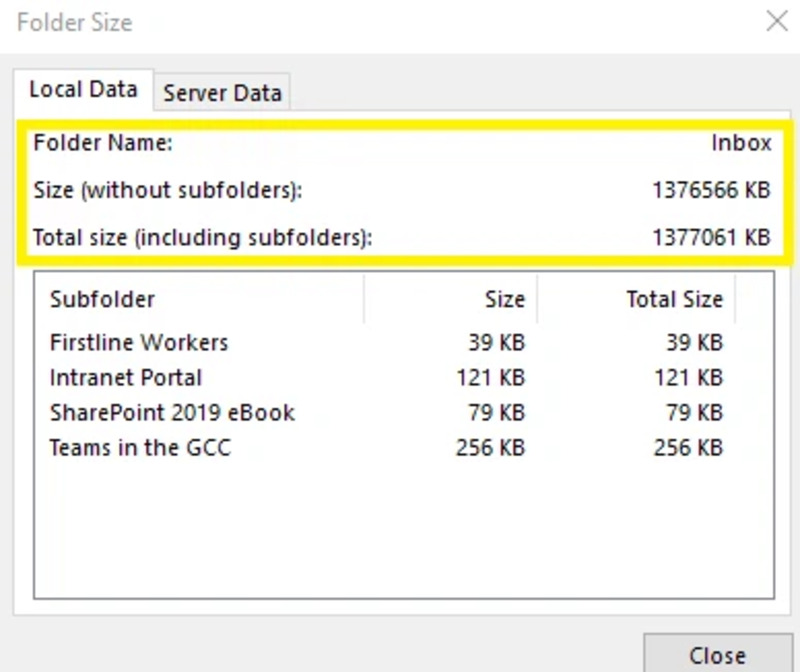
Lưu ý: Hộp thoại thông báo kích thước thường sẽ hiện theo đơn vị KB. Vì vật, nếu muốn ước lượng theo đơn vị MB thì người dùng cần di chuyển số thập phân pha phải 3 số.
2. Dọn dẹp hộp thư trong Outlook để tránh tình trạng đầy bộ nhớ
Công cụ này đã được Microsoft cung cấp ngay trong Outlook. Do đó, người dùng có thể dễ dàng cắt giảm lượng mail đã tích luỹ trong hệ thống nằng các bước sau:
Điều hướng đến tệp > Nhấn chọn Tools trên thanh công cụ > Nhấp vào Dọn dẹp hộp thư ( Mailbox Cleanup)
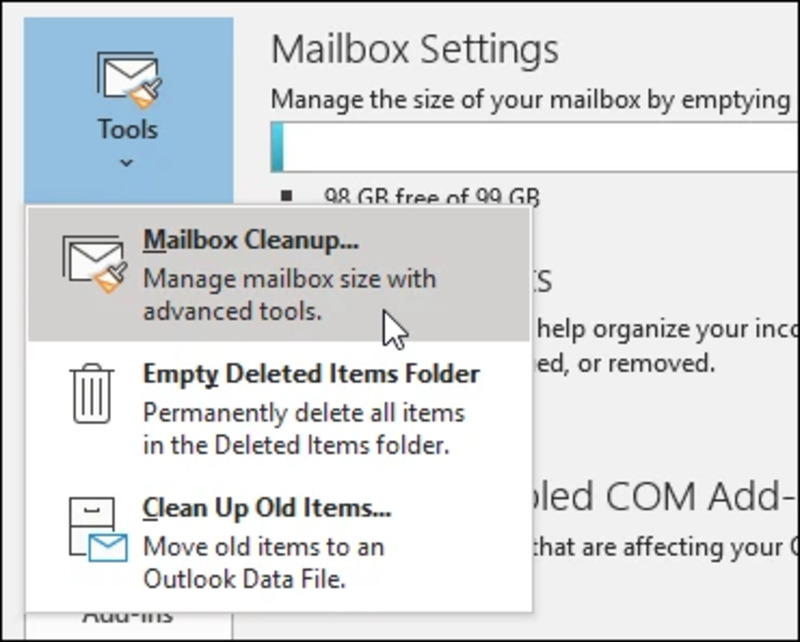
Sau khi thực hiện các bước trên, Outlook sẽ hiện một hộp thoại để người dùng có thể thiết lập:
- Thực hiện lưu trữ các mục quan trọng bằng tính năng tự động lưu trữ.
- Xem tổng kích thước hộp thư hiện tại đang có ở các mục riêng lẻ trên hệ thống.
- Tìm mục cũ hơn, tệp lớn hơn ở một mốc thời gian nhất định.
- Thực hiện các thao tác lưu trữ và làm trống hộp thoại để tránh đầy bộ nhớ khi làm việc.
3. Cho các thư mục cũ hơn vào kho lưu trữ
- Làm trống thư mục Các mục đã xoá để tránh lượng mail tích luỹ theo thời gian.
- Làm trống thư mục Email rác để giải phóng dung lượng trong hộp thư Outlook.
- Lưu trữ tệp đếnh kèm bên ngoài hộp thư.
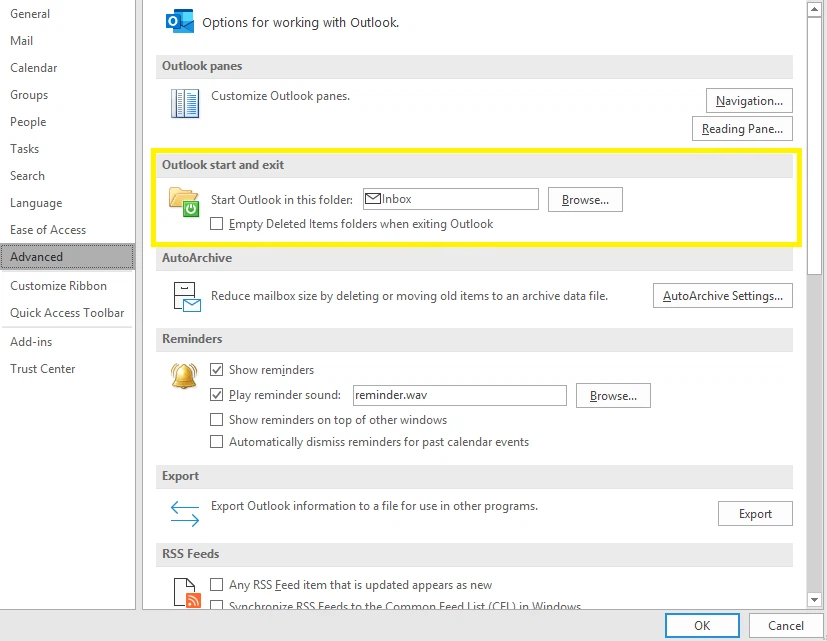
IV. Tổng kết
Trên đây là Top 7 cách lưu trữ mail Outlook cực kì hiệu quả khi bị đầy. Hi vọng những thông tin trên sẽ giúp ích khi bạn thao tác dữ liệu tại văn phòng. Đừng quên theo dõi trang web mega.com.vn để không bỏ lỡ những tips hay thú vị.
Xem thêm >>>
7 cách khắc phục lỗi “Something Went Wrong” trên Microsoft Outlook
Nguyên nhân và khắc phục lỗi Gmail không nhận được thư
Hướng dẫn đổi tên tài khoản Gmail đơn giản, nhanh chóng
copyright © quangsoncomputer.com






